Учебник. Расширенный курс
Выбор сайта для совершения покупки
Предложения приобрести товары или услуги сегодня можно найти на многих сайтах.
Это могут быть:
- официальные сайты интернет-магазинов компаний;
- сайты маркетплейсов, где есть возможность выбрать разные товары, разных поставщиков и производителей;
- сайты объявлений, где можно купить вещи или найти услуги от частников;
- сайты, сравнивающие услуги (такие сайты перенаправляют для совершения покупки на сайт компании, предоставляющей услугу).
Для поиска нужного товара или услуги нужно:
- Либо перейти на сайт, где вы можете поискать нужный товар.
- Либо сделать запрос на поисковом сайте.
В первом случае вы уже знаете, где найти товар. Скажем, если вы ищите какие-то хозяйственные принадлежности, логично будет сразу перейти на сайт маркетплейса или сайт объявлений. При этом можно сравнить цену на нескольких маркетплейсах («Вайлдбериз», «Озон», «Яндекс.Маркет», «Сбермаркет») и сайте объявлений «Авито».
Если ищете электронику, гаджеты, бытовую технику, можно посмотреть и сайты маркетплейсов, и сайты известных магазинов «Ситилинк», «МВидео» и т.д.
Во втором случае вы набираете запрос в поисковике и в результатах поиска видите целый список сайтов, в том числе и неизвестных вам интернет-магазинов. В самом верху списка, как правило, размещается реклама сайтов с данным товаром. Вы можете открыть любой сайт и посмотреть, какие есть предложения, цены. Не спешите делать заказ, вводить свои данные, если увидели очень дешевый вариант. Посмотрите, что это за сайт. Прочитайте раздел «О компании». Поищите отзывы о данном интернет-магазине.
Обратите внимание, у некоторых ссылок на сайты стоит звездочка с цифрами. Это рейтинг, который формирует «Яндекс.Маркет» на основании отзывов о компании. Имейте в виду, что компании часто покупают отзывы, поэтому, если их немного (5 - 10) и все отличные, скорее всего, они не слишком достоверны 6.1.
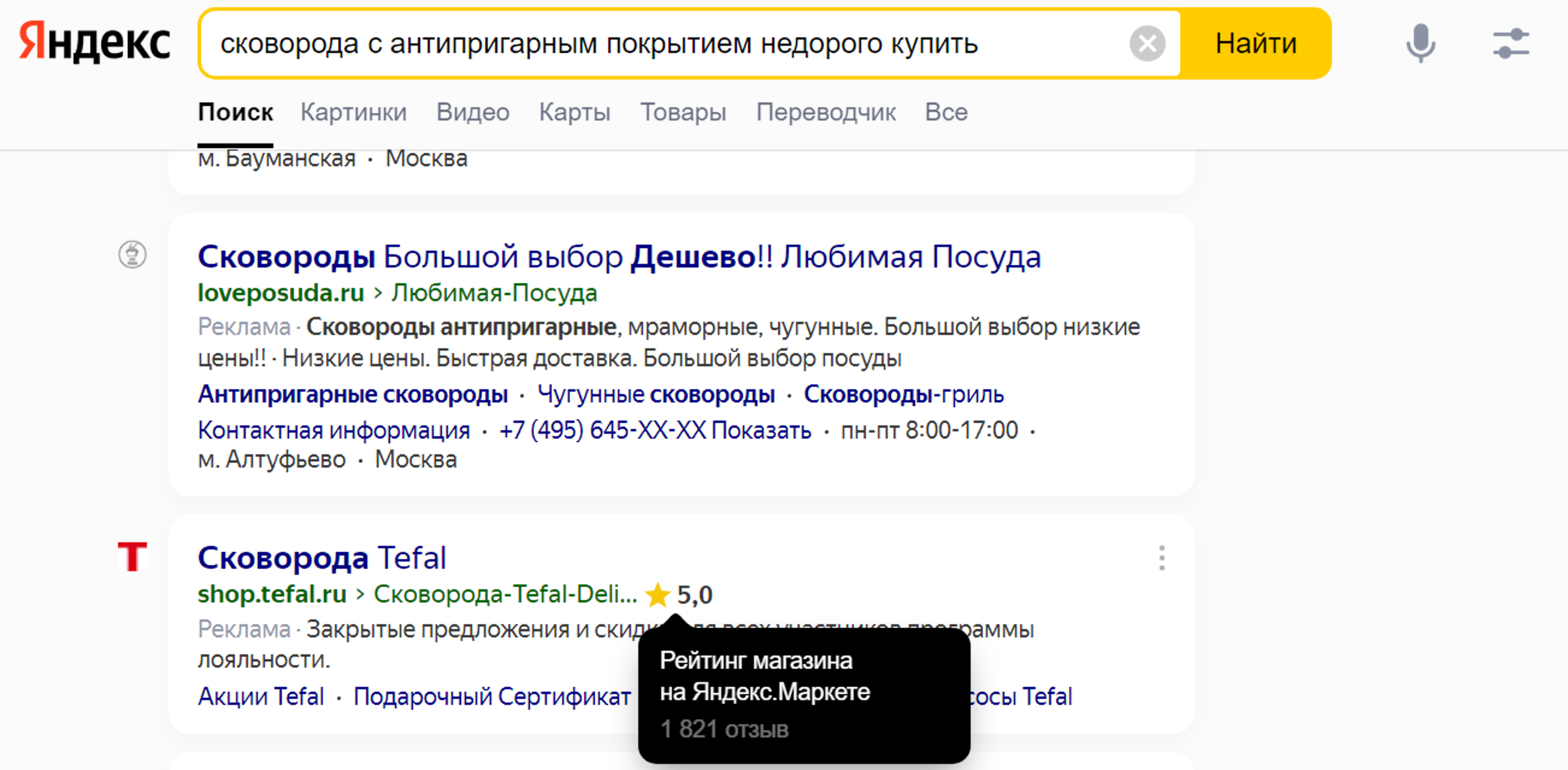
Чтобы не попадать в неприятные ситуации, делайте покупки на сайтах известных компаний, интересуйтесь у знакомых, где они обычно покупают товары в интернете.
Если вы не знаете, как называется товар, можно искать по картинке. Для этого у вас должна быть его фотография, которую нужно перенести на компьютер.
Откройте «Яндекс Браузер». Впишите в строку поиска «поиск по картинке». Внизу появится форма, где нужно нажать «Выбрать файл» 6.2.
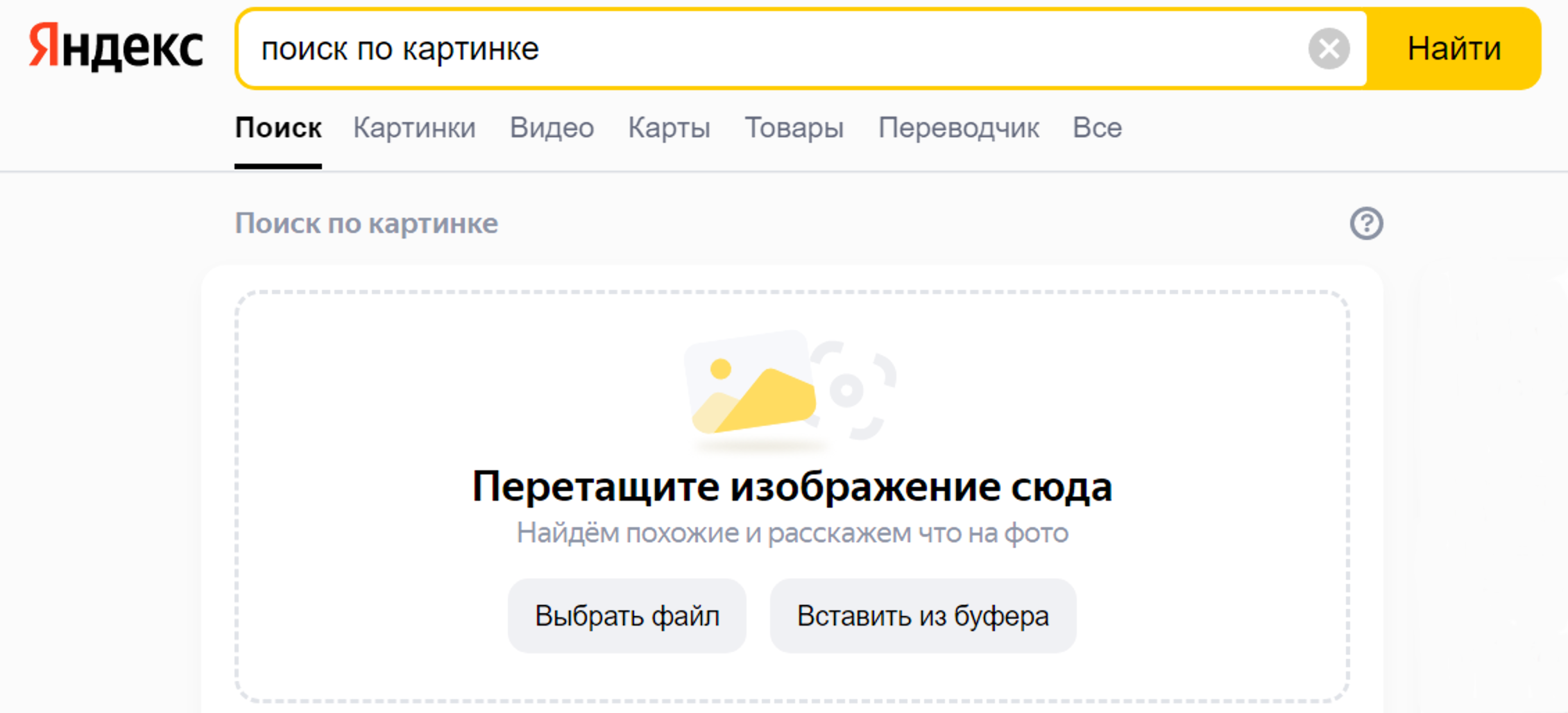
В следующем окне нужно выбрать файл, т.е. файл с фотографией товара, и нажать «Найти». На странице с результатами поиска вы увидите ссылки на другие сайты, где есть такое же изображение, похожие картинки, а также поисковик предположит свой вариант, что за товар изображен на картинке. Если система выдала ошибочное предположение, вы можете кликнуть на одну из похожих картинок и прочитать название изображенного предмета.
Выбор товара на сайте интернет-магазина
Особенно популярны в последнее время стали маркетплейсы. И, действительно, здесь вы можете найти почти любой товар, выбрать лучшую цену, сравнив стоимость у разных поставщиков.
Когда вы открываете сайт, он автоматически определяет ваш город или населенный пункт. Если этого не произошло, можете указать его вверху — в этом случае поиск будет корректнее. Также рекомендуется на маркетплейсе сразу зарегистрироваться: стоимость товаров будет ниже, если вы будете их просматривать как зарегистрированный пользователь. В этом случае скидку предоставляет сам маркетплейс. В других интернет-магазинах регистрация также часто бывает нелишней. Если вы совершите покупку, в Личном кабинете вам могут быть начислены бонусы для следующей покупки, или вам будет автоматически оформлена виртуальная карта магазина.
Поиск товара
Найти нужный товар можно двумя способами:
- Вписав его название в строку поиска.
- Перейдя в «Каталог» и выбрав нужный раздел.
Например, чтобы перейти в каталог на популярном маркетплейсе «Вайлдбериз» (Wildberries), нужно вверху слева нажать на значок меню 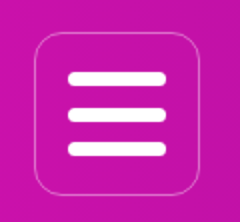 . Откроется список разделов. Вы можете переходить по ним, чтобы увидеть товары той или иной категории. Если вы наведете на раздел курсор мыши, справа появится список разделов внутри данной категории; если наведете курсор мыши на подраздел, появится еще один список, более детальный 6.3.
. Откроется список разделов. Вы можете переходить по ним, чтобы увидеть товары той или иной категории. Если вы наведете на раздел курсор мыши, справа появится список разделов внутри данной категории; если наведете курсор мыши на подраздел, появится еще один список, более детальный 6.3.
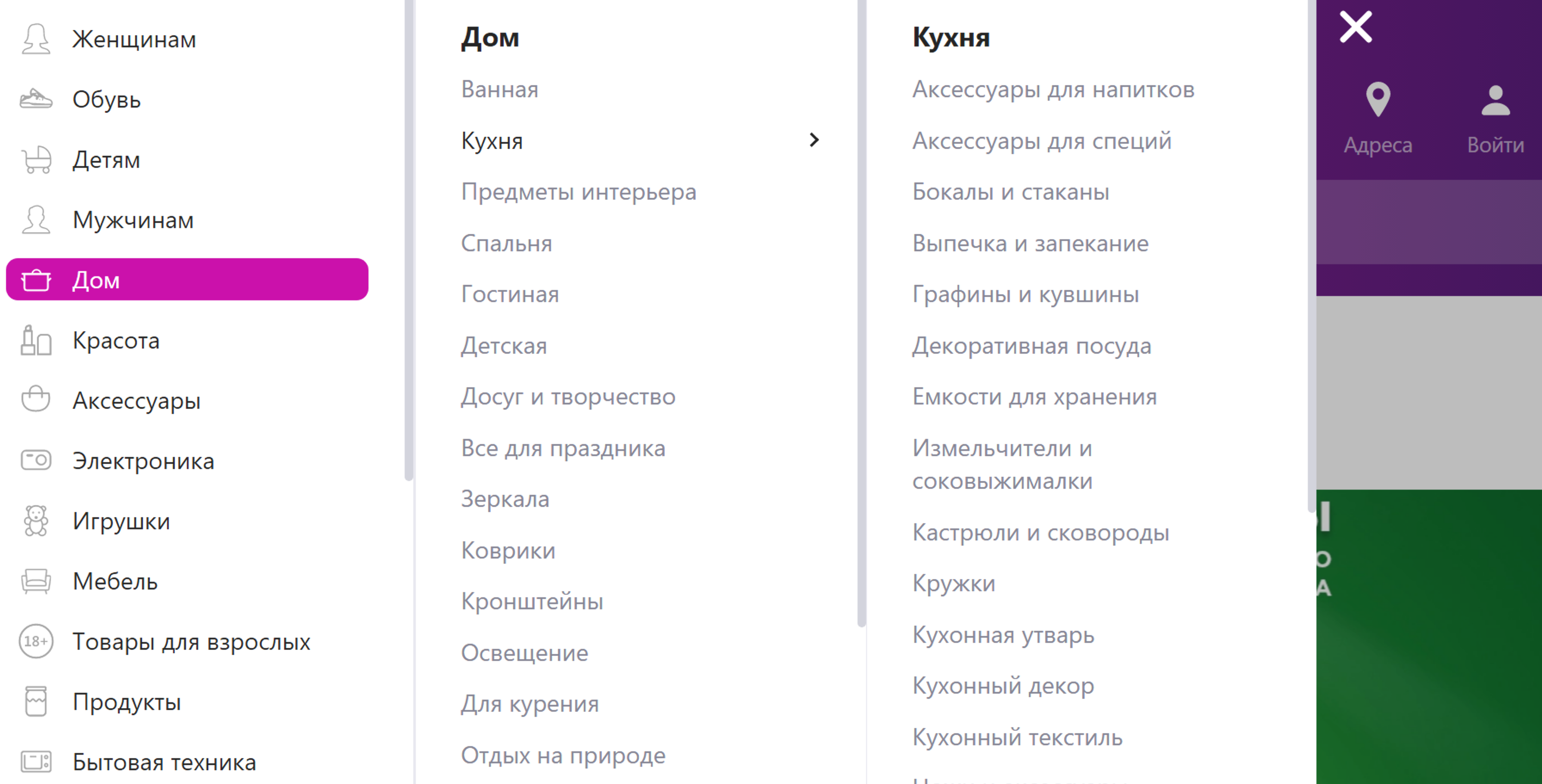
Но вы можете просто кликнуть мышью на название раздела и уже здесь выбирать подразделы с нужными товарами 6.4.
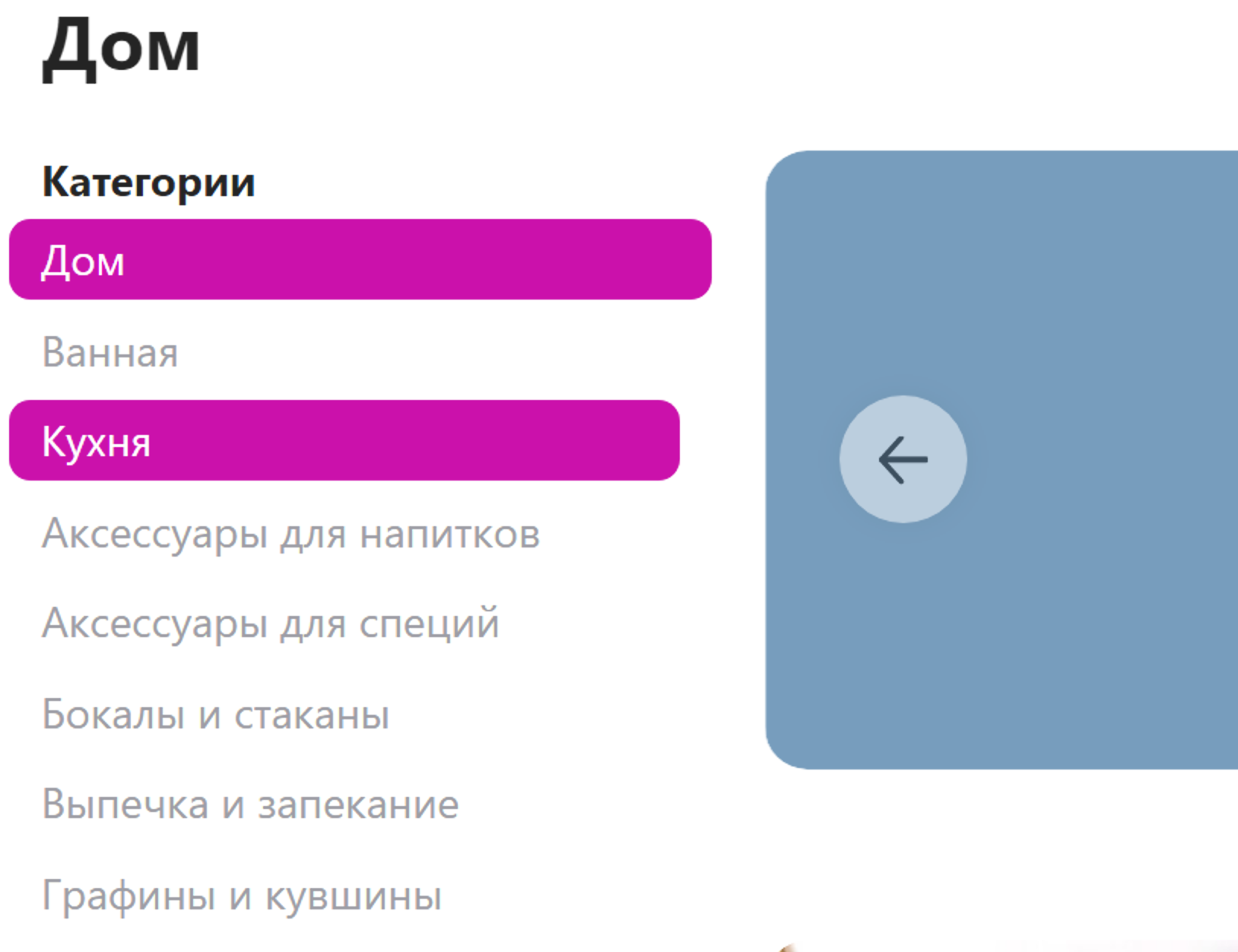
Страница товара
Перейдя на страницу со списком товаров, вы можете выбрать подходящий вам. Для точного поиска используйте фильтр. В нашем примере на «Вайлдбериз» он вверху. Вы можете отсортировать товар по возрастанию цены — для этого нужно нажать вверху строку «По популярности». Эта сортировка стоит по умолчанию. Выпадет список фильтров, выберите «По возрастанию цены» 6.5.
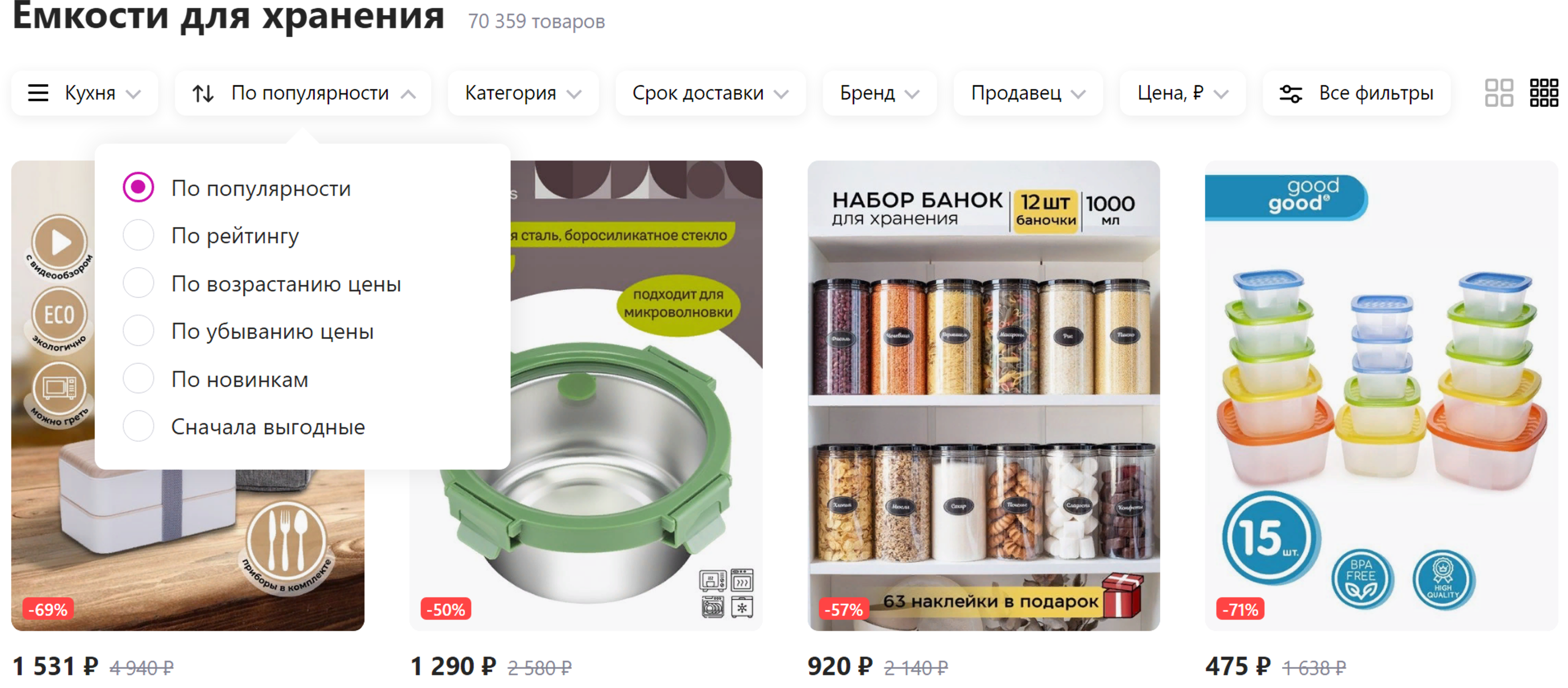
Можно перейти в раздел «Все фильтры» и уточнить поиск — по бренду, по цене, по срокам доставки. Фильтр, в зависимости от вида товара, может меняться. Могут появляться дополнительные поля для выбора цвета или конфигурации товара.
Отзывы о товаре
Если вас устраивает внешний вид товара и цена, стоит посмотреть более подробную информацию. Для этого откройте карточку товара. Вы можете полистать фото (их всегда несколько), прочитать более подробную информацию (описание и характеристики). Рекомендуется почитать отзывы покупателей 6.6.
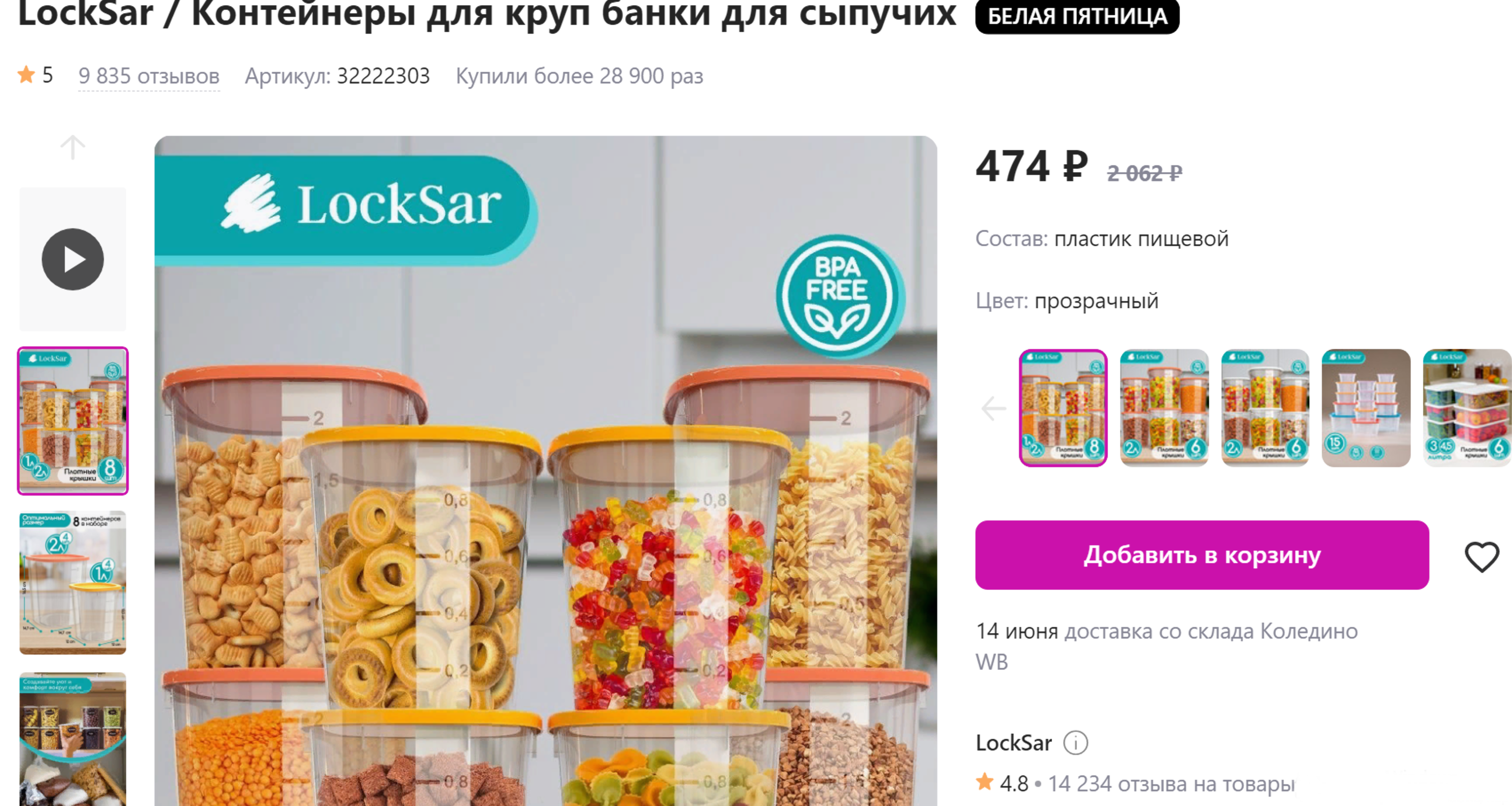
На основе отзывов формируется рейтинг товара. Обычно он отображается вверху над картинкой. В нашем примере мы видим, что рейтинг товара 5 звезд, всего 9835 отзывов и товар купили более 28 900 раз 6.7.

Если вы кликните на количество отзывов, перейдете к страничке, где можно их прочитать. Многие оставляют фотографии купленного товара. Кликните «Смотреть все отзывы». Далее на страничке можете посмотреть фото и отсортировать отзывы по оценке. Можете сразу посмотреть негативные, чтобы понять, насколько качественный товар. Однако нужно учитывать, что это субъективные оценки людей, и ожидания у каждого разные.
Чтобы посмотреть сначала негативные отзывы, нужно вверху выбрать сортировать по «Оценке». Стрелочка вниз рядом с данным разделом будет означать «сначала положительные», стрелочка вверх — «сначала отрицательные» 6.8.
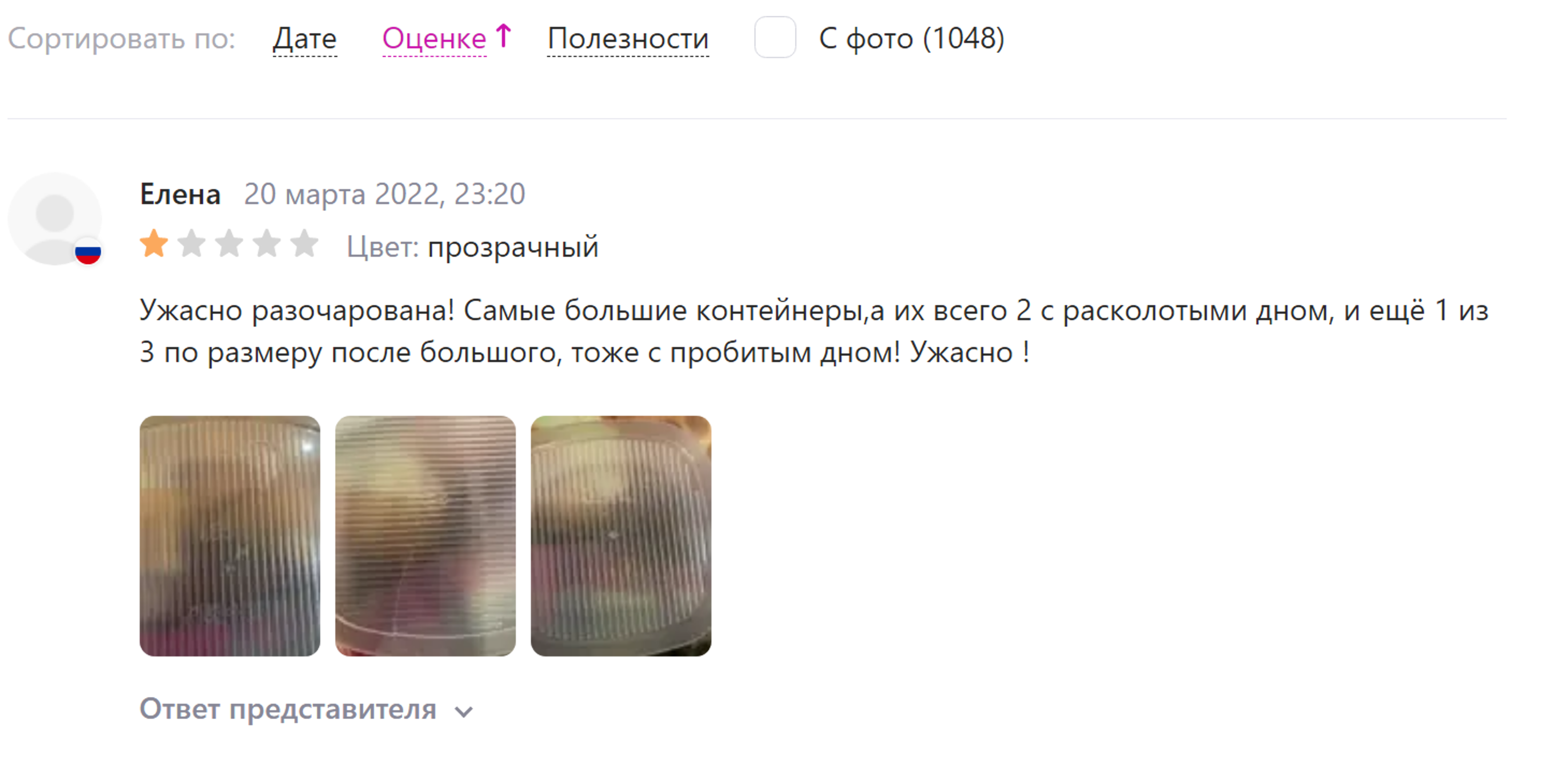
Чем больше отзывов, тем более объективным можно считать общий рейтинг товара.
Если вам понравился товар, но вы все-таки решили продолжить поиски, добавьте его в избранное. Для этого нажмите иконку «сердечко». Она обычно находится вверху на карточке товара 6.9.
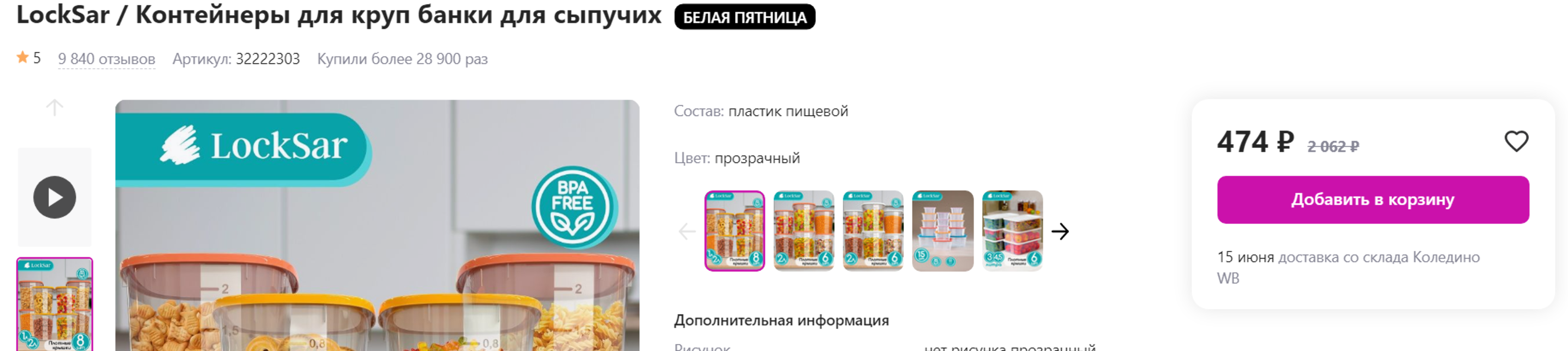
Чтобы потом найти отмеченные товары, нужно вверху перейти в свой Личный кабинет. Здесь будет раздел «Избранное». Здесь можно убрать отметку с карточки.
Оформление товара на сайте интернет-магазина
Чтобы купить товар, нужно нажать кнопку в карточке «Добавить в корзину». Но прежде не забудьте указать размер и цвет, если есть такой выбор.
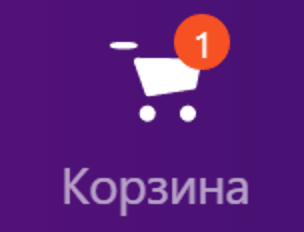
После того, как вы выбрали товар и добавили его в корзину, продолжите оформление покупки. Перейдите в корзину — значок обычно находится вверху на главной странице сайта.
На странице вы можете уменьшить или увеличить количество товара, или удалить его из корзины, если передумали покупать. Для этого нужно нажать на значок мусорной корзины  6.10.
6.10.
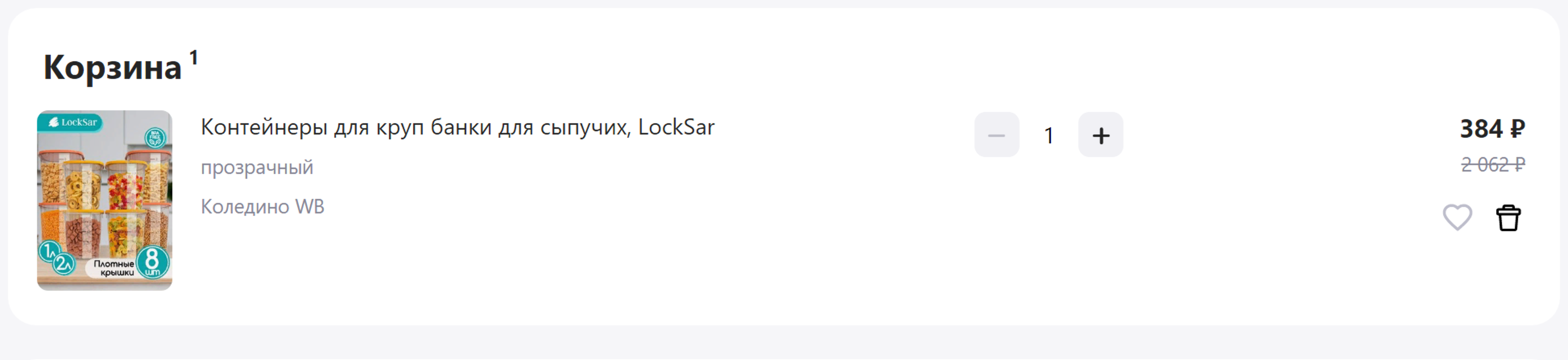
Выбор адреса доставки
Далее нужно будет указать адрес доставки. В блоке «Способ доставки» кликните пункт «Выбрать адрес доставки». Вы можете указать, заберете из пункта выдачи или закажете доставку курьером. Откроется карта и список адресов пунктов слева. Вы можете увеличить изображение, регулируя масштаб карты колесиком мыши, и выбрать пункт, ближайший к вам. Затем наведите на значок пункта на карте курсор мыши и нажмите «Выбрать». Адрес доставки отобразится у вас в профиле. Вы всегда можете его поменять и выбрать другой адрес 6.11.
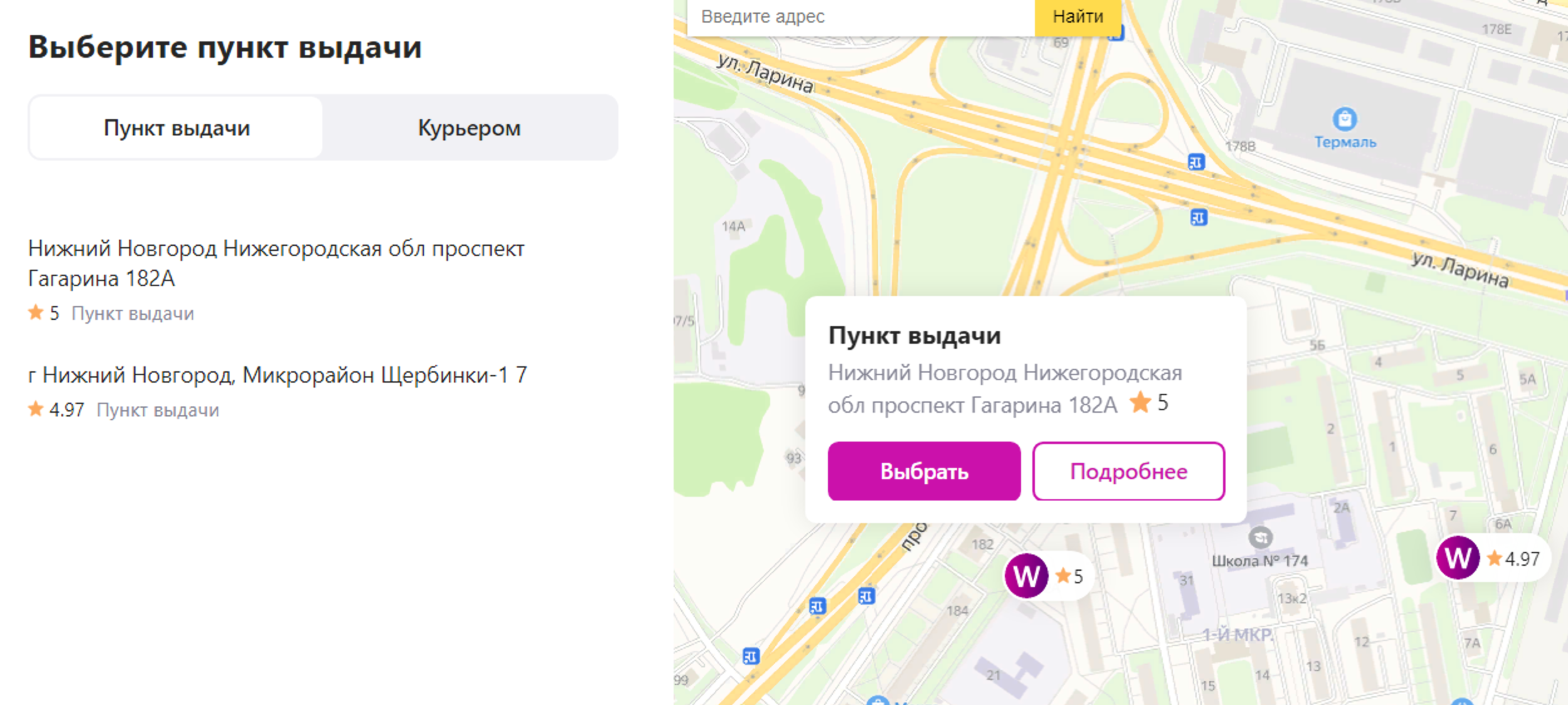
Выбор способа оплаты
Далее в блоке «Способы оплаты» нужно будет оплатить товар или выбрать вариант оплаты. Есть маркетплейсы и интернет-магазины, у которых предоплата за товар – обязательное условие покупки, а есть те, которые не требуют предоплаты и списывают деньги только после того, как покупатель заберет покупку. Но в любом случае для оформления покупки товара нужно выбрать способ оплаты.
Кликните на надпись «Выбрать способ оплаты». Здесь несколько вариантов.
- Вы можете ввести данные карты и таким образом привяжете свою банковскую карту к Личному кабинету на маркетплейсе.
- Оплатить по QR-коду. В этом случае не нужно вводить данные банковской карты. При нажатии на «Оплатить» будет сгенерирован QR-код, который необходимо сканировать камерой смартфона. Но при этом на смартфоне должно быть установлено приложение онлайн-банка.
- Также по QR-коду, но при условии, что вы привязываете к интернет-магазину свой Личный кабинет в банке. Как видите, при данном варианте оплаты есть дополнительная скидка в 2%.
- Через SberPay 6.12. Это удобно, если вы делаете покупку из мобильного приложения маркетплейса, установленного на смартфоне, и на телефоне также установлено приложение «Сбербанк-онлайн». Программа автоматически сформирует вам платежку в онлайн-приложении. Вам нужно будет просто перейти в онлайн-приложение СБЕРа и нажать «Оплатить».
6.12
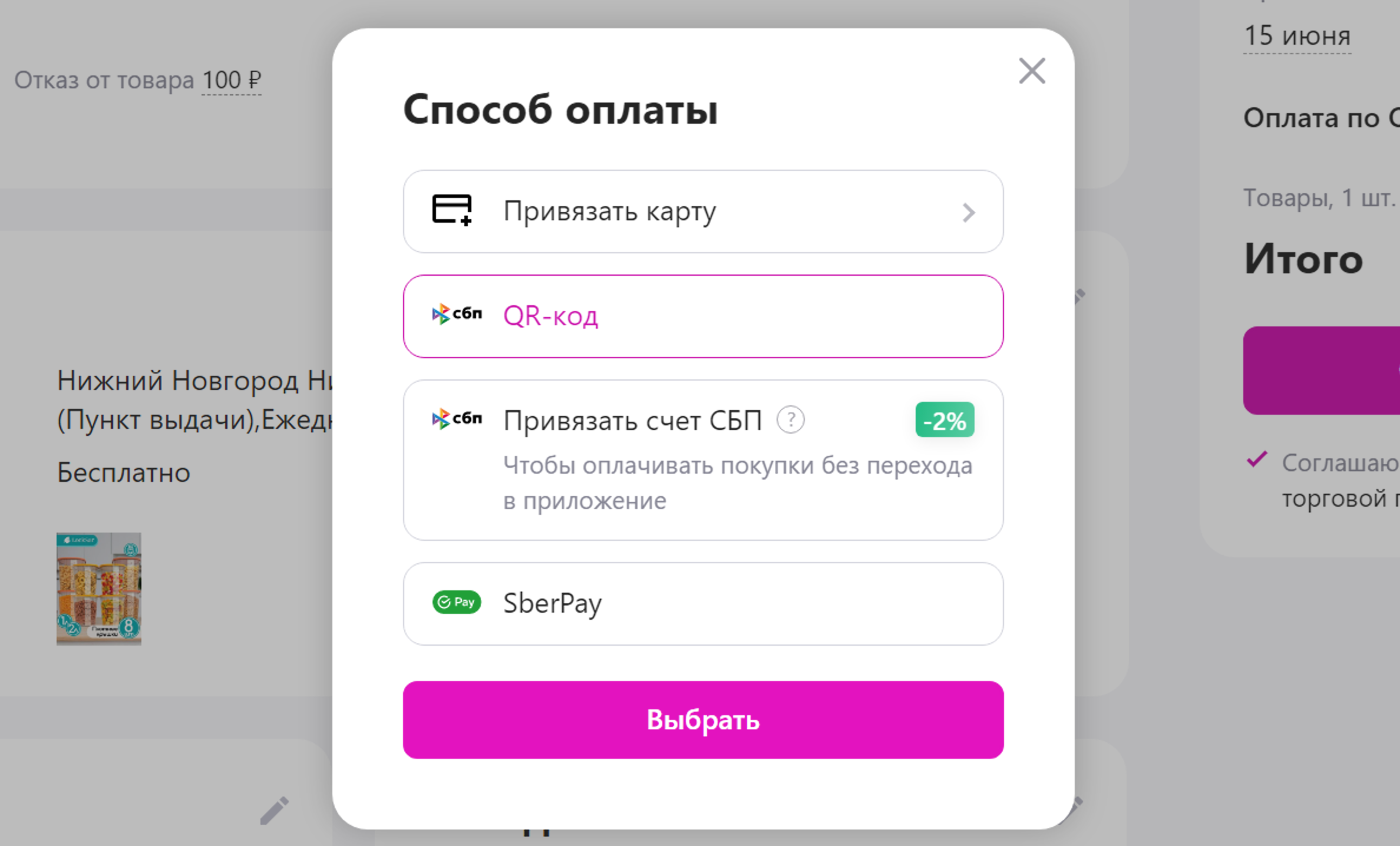
Не рекомендуется привязывать свою основную банковскую карту к интернет-магазину. Вы можете оформить вторую карту для покупок, привязать ее к интернет-магазину и пополнять ее ровно на сумму стоимости товара для оплаты конкретной покупки.
Статус заказа, обратная связь
После того, как вы сделали заказ, вы можете его отслеживать в Личном кабинете. Нажмите вверху на значок профиля. Здесь увидите ряд разделов-блоков:
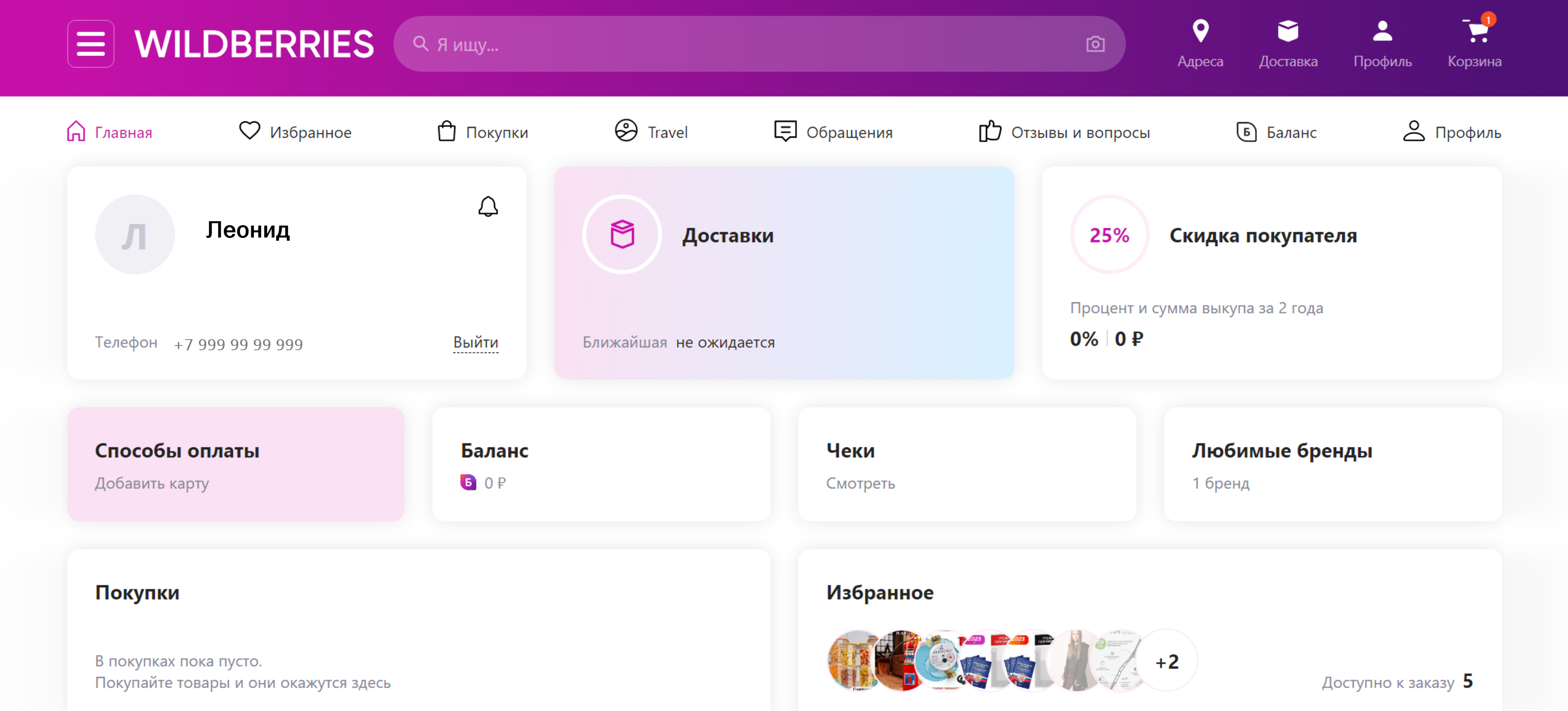
Обращения в интернет-магазин
Бывает, что случилась путаница в заказах, возникли проблемы с доставкой и прочее. Вы всегда можете связаться со службой поддержки клиентов. Есть несколько способов.
- Вы можете связаться с сотрудниками в Личном кабинете. В нашем примере есть вкладка «Обращения». Перейдите в нее. Здесь два раздела: «Обращения» и «Проверка товара». Дело в том, что в «Вайлдбериз» возврат товара часто платный, но брак всегда можно вернуть бесплатно. Поэтому, если вы получили брак, необходимо сфотографировать товар и заполнить заявление, перейдя в раздел «Проверка товара». А чтобы написать обращение, нужно зайти во вкладку «Обращения» и нажать «Создать обращение» 6.14.
6.14
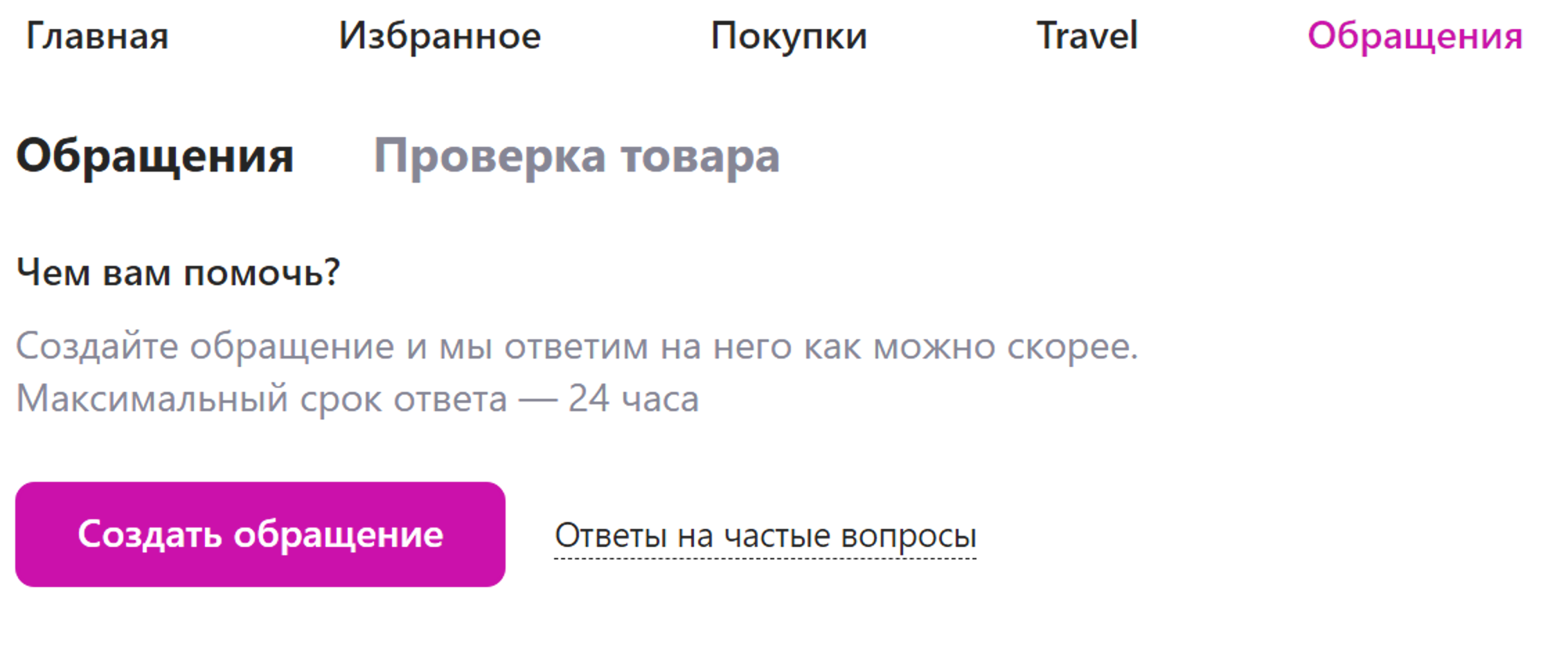
- Значок чата с консультантом часто бывает на главной странице. Он находится внизу справа. Вы можете его открыть и написать обращение. Консультант не всегда отвечает сразу. Иногда предлагают ввести адрес электронной почты, на который вы и получите ответ. Иногда с вами общается бот. Лучше сразу попросить бота пригласить специалиста (оператора).
- Если пролистнуть сайт вверх, внизу всегда есть ряд разделов, где, в том числе, можно найти ссылки на группу компании в социальных сетях. Вы можете написать письмо в личные сообщения в группу. А часто бывают и ссылки на мессенджеры «Телеграм», «Вотсап». Вы можете открыть любой из них и написать сообщение. Конечно, вы тоже должны быть в мессенджере или в социальных сетях зарегистрированы.
Также на сайтах многих интернет-магазинов вверху или внизу страницы сайта бывают номера телефона для связи. Надежные интернет-магазины всегда отвечают на вопросы клиентов и решают проблемы. Для них важно сохранить репутацию.
Доставка продуктов на дом
Вы можете заказать доставку на дом продуктов из магазинов или даже готовых блюд из ближайших кафе и ресторанов. В каждом регионе есть свои сервисы для доставки продуктов и готовых блюд. Если вам нравится какое-то кафе, вы можете найти его сайт в интернете и посмотреть, есть ли доставка.
Как правило, продукты или готовые блюда доставляет курьер до двери, но есть случаи, когда вы заказываете продукты или готовую еду и забираете ее сами в магазине или кафе. Часто компании предоставляют скидку, если вы оформляете онлайн-заказ с самовывозом. Доставка курьером может быть платной при покупке на небольшие суммы, или заказы с доставкой принимаются от определенной суммы. Например, доставка возможна только, если вы покупаете на сумму от 1000 рублей.
Также могут быть разные форматы оплаты — заказ с предоплатой и расчет при получении заказа.
Доставка продуктов:
- есть во всех крупных сетевых магазинах;
- в маркетплейсах «Вайлдбериз», «Озон», «Яндекс.Маркет» (сервис «Яндекс.Еда» — доставка готовых блюд), в «Сбермаркет»;
- в компаниях, специализирующихся на доставке продуктов (наиболее известная «Самокат»).
Для оформления доставки продуктов нужно:
- перейти на сайт магазина или кафе;
- указать адрес доставки;
- выбрать продукты или готовые блюда;
- добавить их в корзину;
- перейти в корзину;
- зарегистрировать Личный кабинет на сайте;
- выбрать способ оплаты;
- ожидать курьера.
Алгоритм покупки схож с оформлением товара в любом интернет-магазине, но требуется вначале указать свой адрес, поскольку доставка формируется из ближайших магазинов. Для оформления доставки продуктов нужно:
- перейти на сайт магазина или кафе;
- указать адрес доставки;
- выбрать продукты или готовые блюда;
- добавить их в корзину;
- перейти в корзину;
- зарегистрировать Личный кабинет на сайте;
- выбрать способ оплаты;
- ожидать курьера.
Например, на сайте магазина «Перекресток» вам сразу предлагают выбрать, будет это самовывоз или доставка. Откроется окно, где вам понадобится указать свой адрес. Система сразу определит, в течение какого времени может быть доставка и сколько она в данном случае будет стоить (например, 99 рублей). Если вас все устраивает, нажмите «Подтвердить» 6.15.
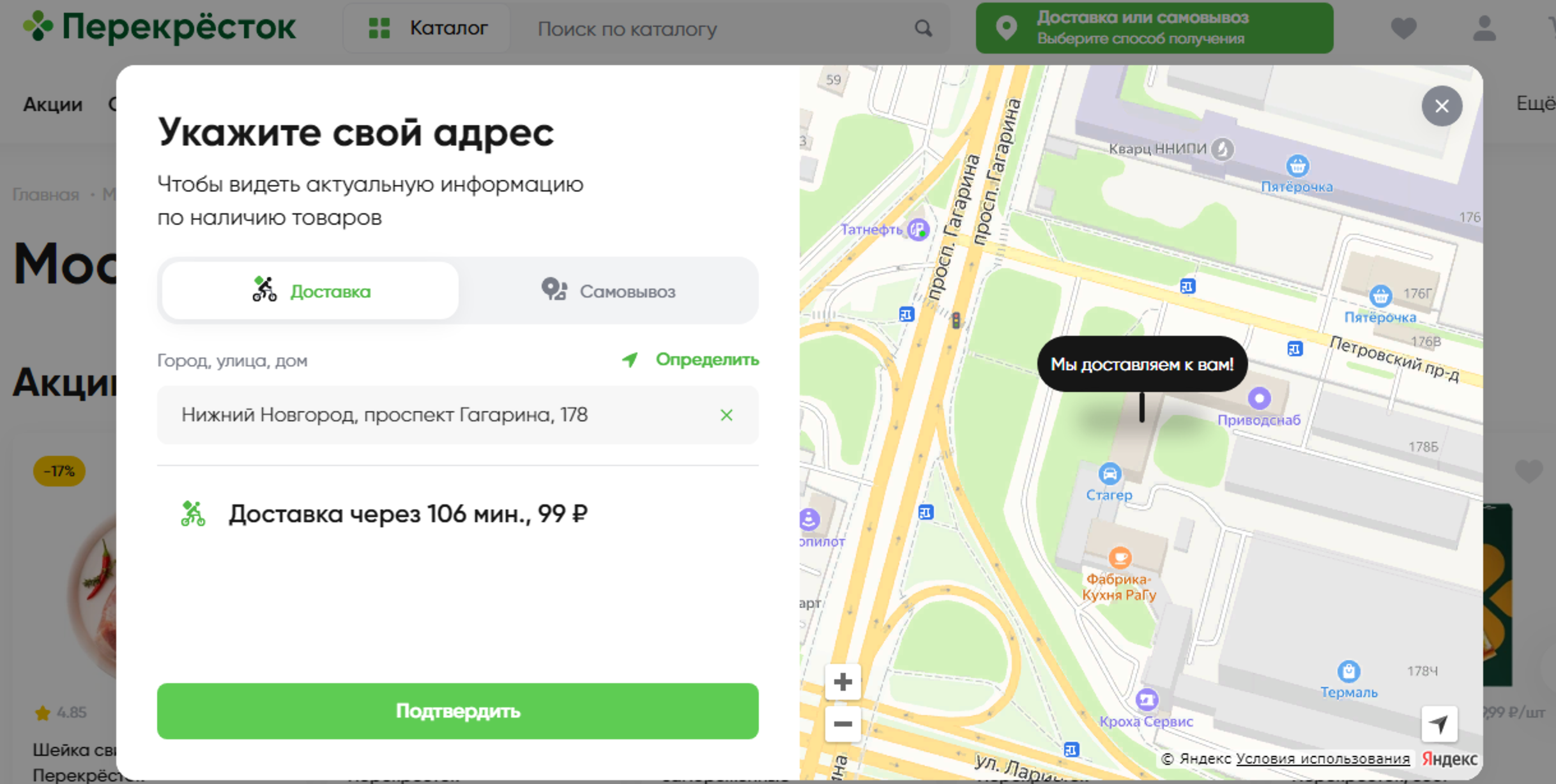
Далее вы можете начать набирать продукты в корзину. Войдите в «Каталог» и, переходя по категориям, выберите товары 6.16.
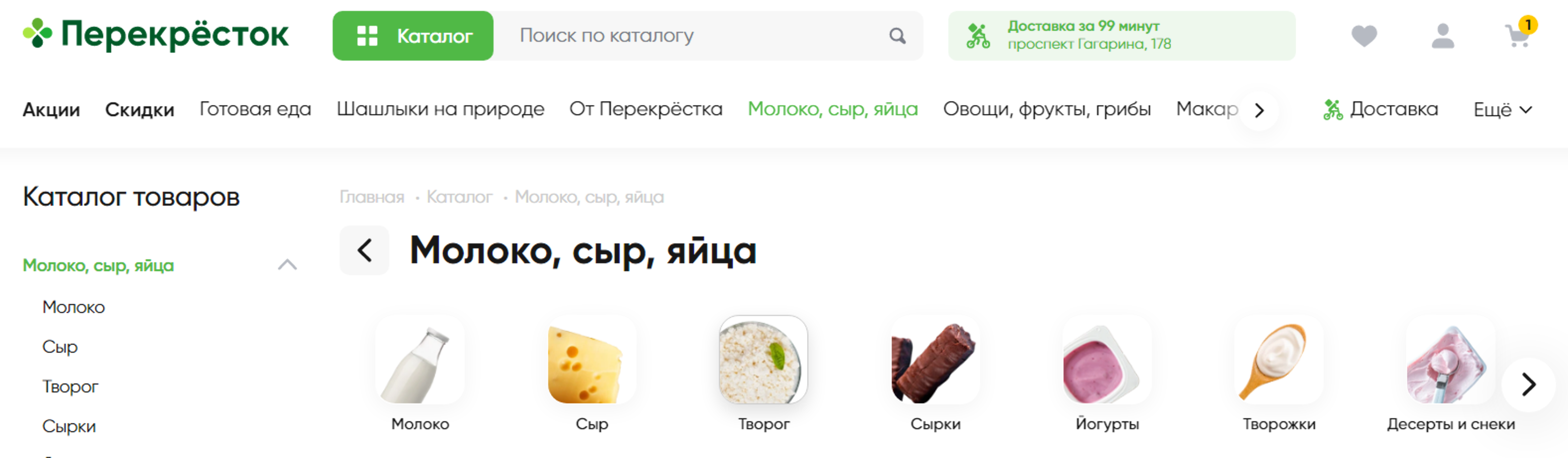
Чтобы положить товар в корзину, нужно нажать на соответствующий значок 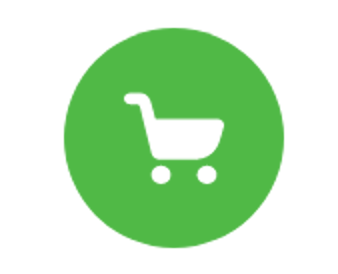 . Тут же вы можете указать количество продукта, нажав на значок плюс
. Тут же вы можете указать количество продукта, нажав на значок плюс 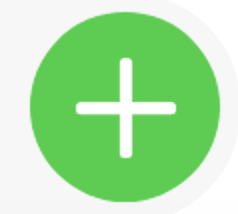 6.17.
6.17.
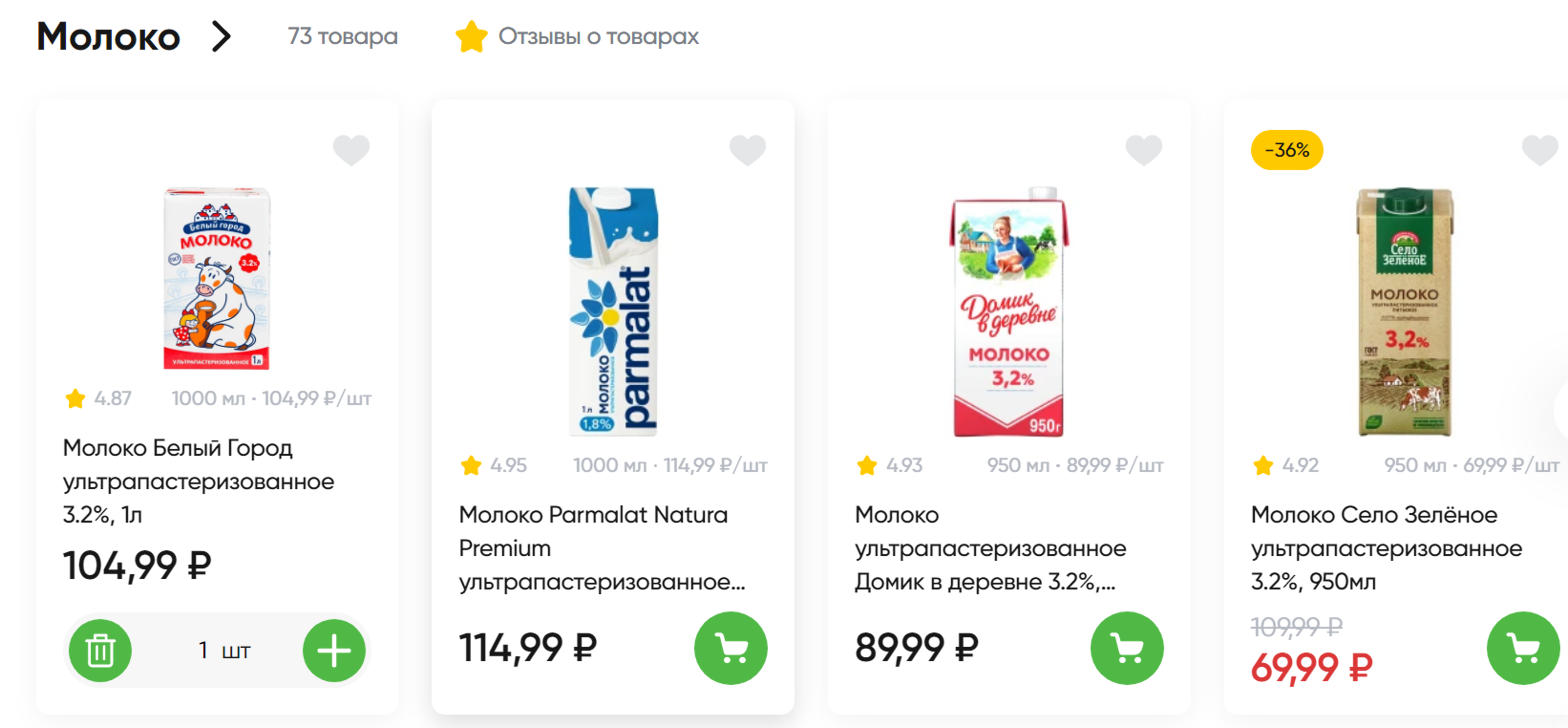
Если нужно прочитать более подробную информацию о выбранном продукте, нужно открыть карточку товара и прочитать описание, а потом принять решение о его покупке.
После выбора продуктов перейдите в корзину и внесите необходимые данные. Регистрация происходит по номеру телефона. На него придет код, который нужно будет ввести в соответствующее поле.
Для доставки понадобится указать квартиру, этаж, код домофона, подъезд. Можно написать комментарий для курьера.
Далее можно указать интервал времени, в который вам нужно доставить продукты.
Важный блок — «Детали заказа». Если нет в наличии продукта, указанного на сайте, выберите, что в этом случае делать сотруднику, комплектующему заказ: согласовать замену с вами, заменить самому или просто убрать из заказа 6.18.
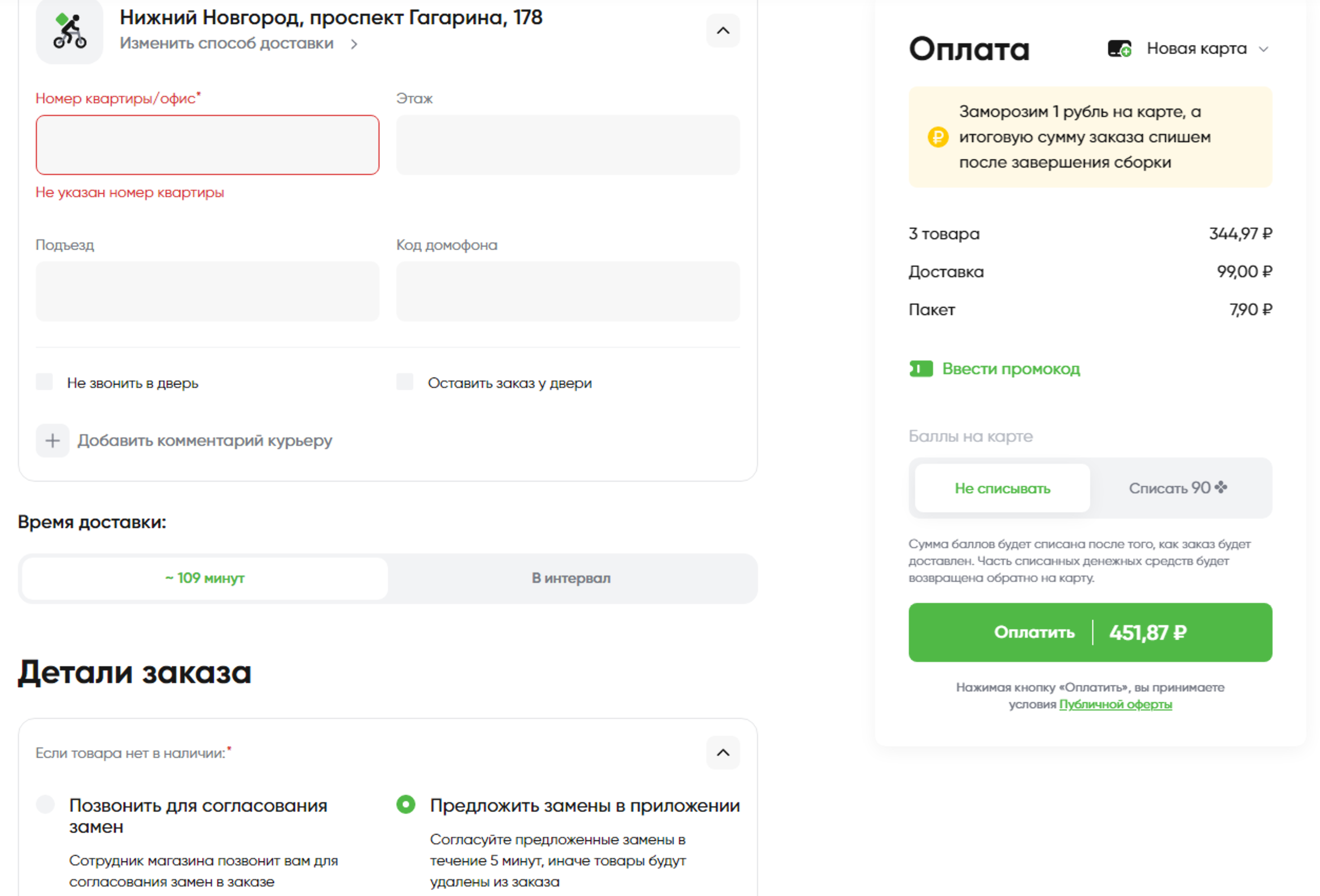
Далее нужно нажать «Оплатить» и ввести данные банковской карты.
Заказ лекарств онлайн
Точно также можно заказать лекарства. Но аптеки чаще предлагают покупателям самим забрать заказ в аптеке. Давайте посмотрим сайт — ЕАПТЕКА (www.eapteka.ru), где можно заказать нужные лекарства.
Чтобы прочитать здесь условия доставки, нужно:
- вверху слева выбрать свой регион, населенный пункт;
- затем кликнуть «Доставка»;
- на странице вы увидите стоимость доставки. В нашем примере мы видим, что при заказе на сумму меньше 1340 рублей доставка будет стоить 185 рублей 6.19.
6.19
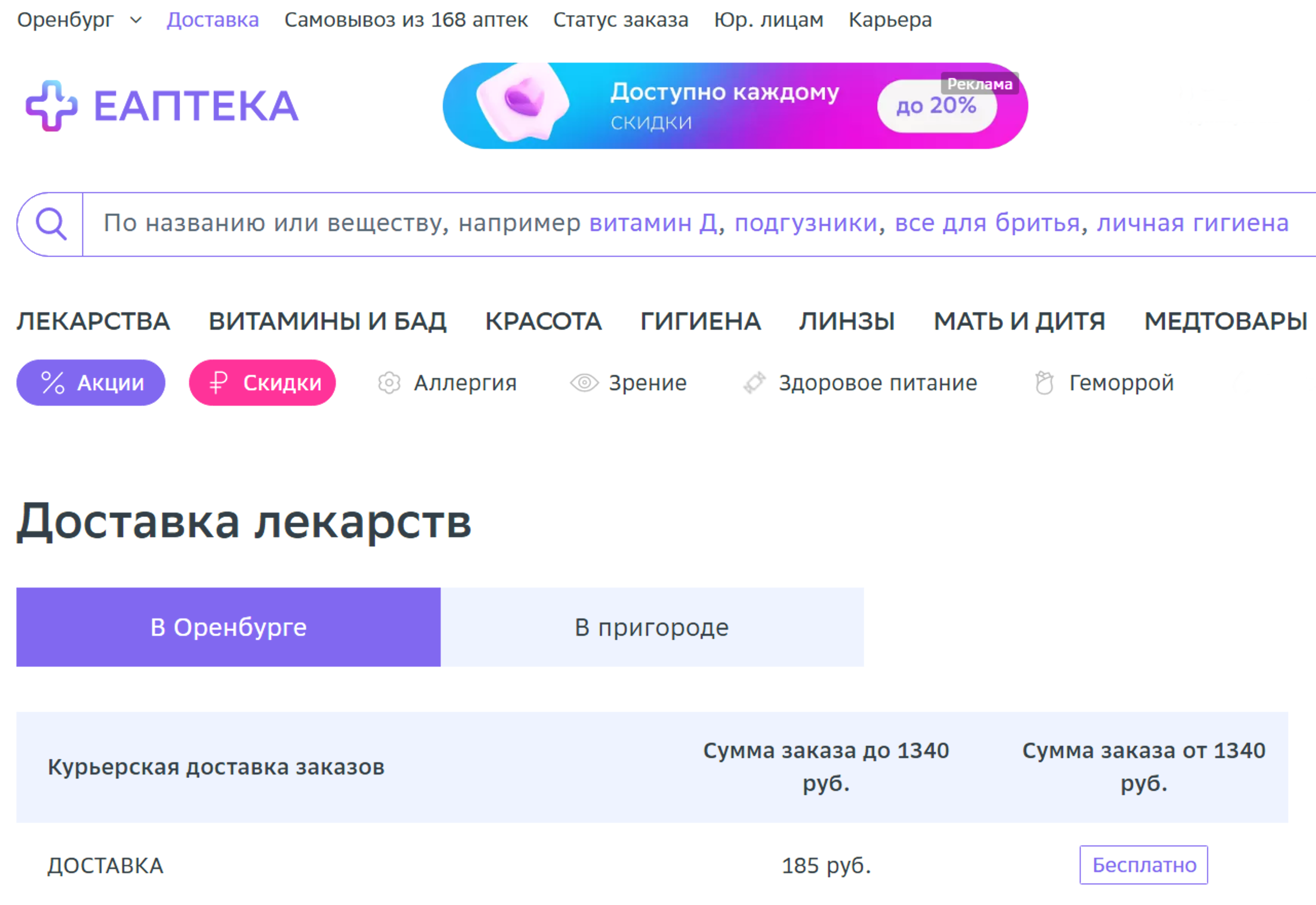
На сайте также нужно будет зарегистрироваться, выбрать лекарства, указать адрес доставки и способ оплаты.
Чарджбэк, или как можно вернуть средства за покупку
Чарджбэк (chargeback) — это процедура оспаривания платежа по банковской карте, с которым человек не согласен.
Обычно процедура чарджбэка возможна только при оплате покупок или услуг в магазинах и компаниях. Например:
- за покупку сумма была списана два раза;
- вы отказались от забронированного номера в установленные условиями бронирования сроки, а компания все равно списала деньги;
- вы получили товар ненадлежащего качества или не тот, который заказывали;
- вы не оформляли подписку на какие-то услуги, а с вас все равно снимаются деньги.
Не получится воспользоваться чарджбэком, если вы:
- по ошибке перевели деньги не тому человеку;
- отправили деньги мошенникам.
Каждый банк сам устанавливает правила чарджбэка и принимает решение, будет он оформлять данную процедуру возврата средств или нет. Чтобы воспользоваться чарджбэком, попробуйте уладить спорную ситуацию с продавцом сами. Обязательно сохраните переписку! Если получили отказ от продавца, пишите заявление на возврат средств по чарджбэку в банк. Если покупатель получил товар или услугу сразу после оплаты, то обычно подать заявление можно в течение 120–180 дней. Приложите все документы, в том числе переписку с продавцом, фотографии товара, чеки. По закону банк должен дать ответ в течение 30 дней.
Правила безопасности при оформлении товаров и услуг онлайн
- внимательно выбирайте интернет-магазины. Лучше, если это будут сайты известных магазинов и компаний;
- поищите и почитайте отзывы об интернет-магазине;
- выбирайте наиболее удобный и безопасный для вас способ оплаты. Оформите дополнительную карту для оплаты интернет-покупок. Не привязывайте основную банковскую карту к интернет-магазину. Даже если вы ввели данные, перейдите в профиль и удалите эти данные;
- обращайте внимание на адрес сайта в строке браузера, чтобы не попасть на сайт-клон;
- читайте внимательно условия доставки, проверяйте стоимость доставки и адрес;
- поищите информацию об условиях возврата товара;
- выбирая товар, читайте отзывы других покупателей, чтобы оценить качество товара;
- не стоит оформлять покупки в интернет-магазинах неизвестных компаний, о которых нет отзывов, а цены на товары очень низкие. Высока вероятность попасть на мошенников;
- при получении товара сразу проверяйте его, примеряйте (пункты доставки маркетплейсов имеют примерочные), сфотографируйте упаковку и сам товар. Если получили брак, напишите заявление на возврат средств. По закону интернет-покупки можно вернуть в течение 7 дней.
Контрольные вопросы:
- Как найти нужный товар в интернете?
- На что обратить внимание, выбирая товар в маркетплейсе?
- Как можно связаться со службой поддержки клиентов в интернет-магазине?
- Какие варианты оплаты товара могут быть в интернет-магазине?
- Какие правила безопасности нужно соблюдать при выборе и оплате товаров в интернете?